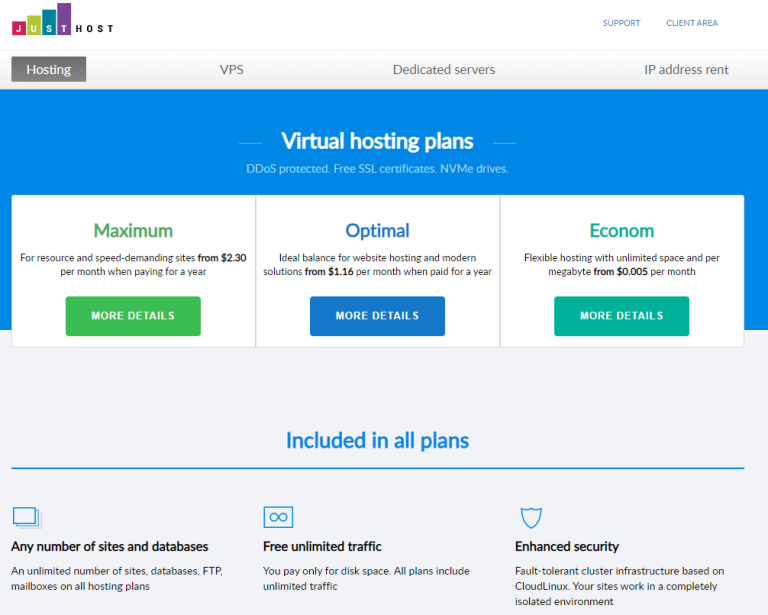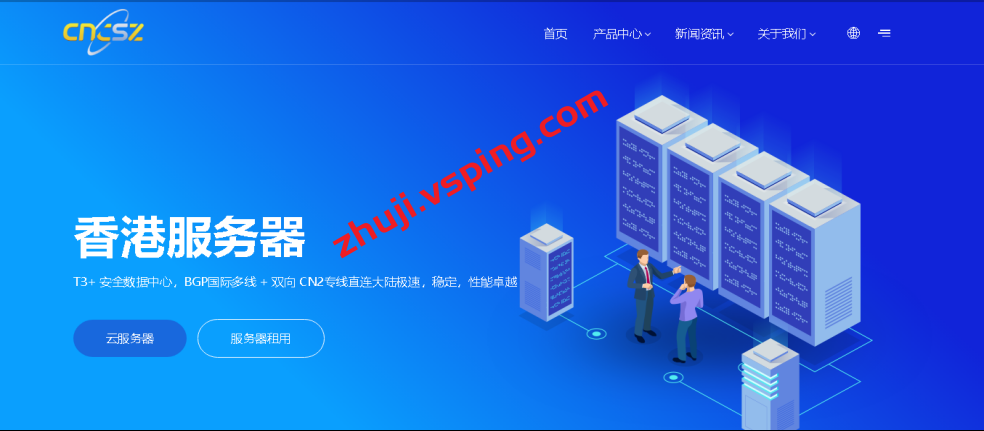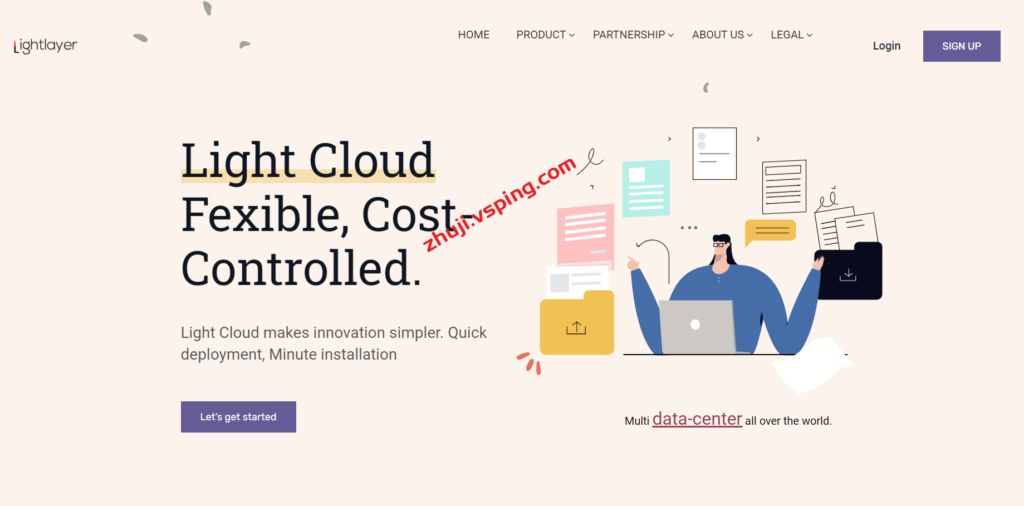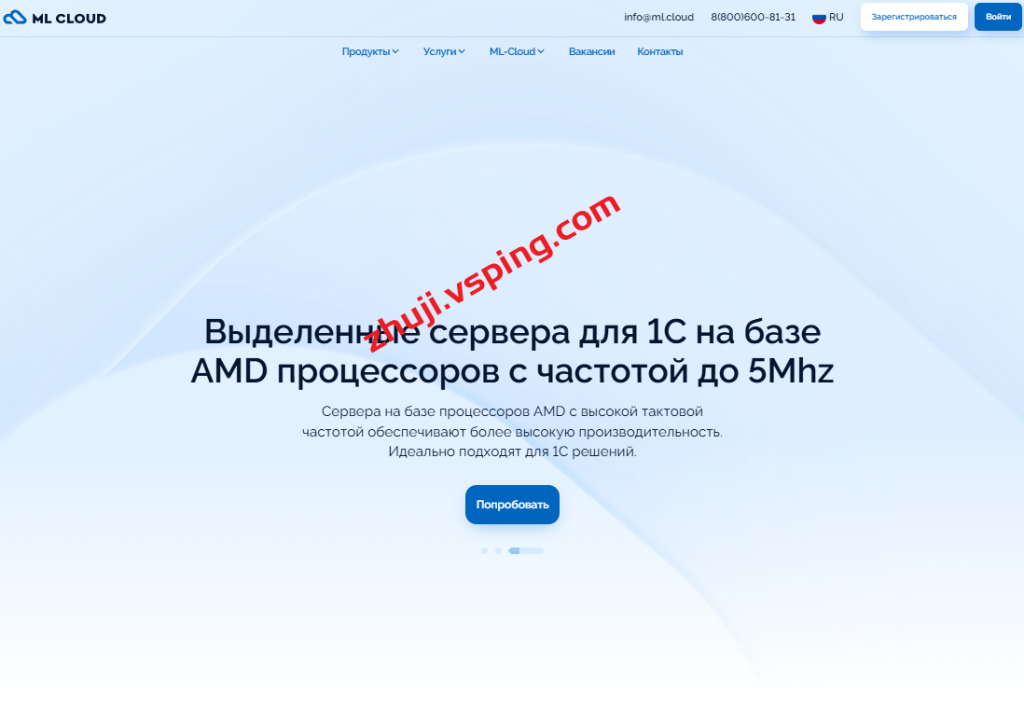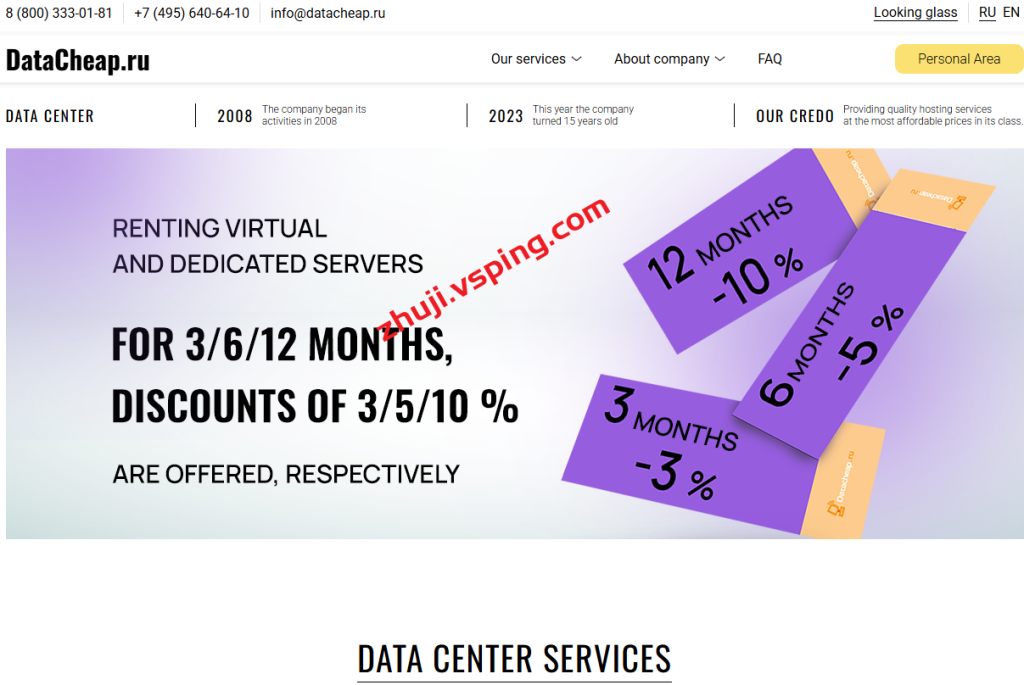DevEco Studio 开发环境需要依赖于网络环境,需要连接上网络才能确保工具的正常使用,可以根据如下两种情况来配置开发环境:
- 如果可以直接访问 Internet,只需进行[设置npm仓库]和[下载HarmonyOS SDK] 操作。
- 如果网络不能直接访问 Internet,需要通过代理服务器才可以访问,请根据本章节内容逐条设置开发环境。
npm 设置
设置 npm 代理
只有在同时满足以下两个条件时,需要配置 npm 代理,否则,请跳过本章节。
- 需要使用 JS 语言开发 HarmonyOS 应用。
- 网络不能直接访问 Internet,而是需要通过代理服务器才可以访问。这种情况下,配置 npm 代理,便于从 npm 服务器下载 JS 依赖。
打开命令行工具,按照如下方式进行 npm 代理设置和验证。
- 执行如下命令设置 npm 代理。
- 如果使用的代理服务器需要认证,请按照如下方式进行设置(请将 user、password、proxyserver 和 port 按照实际代理服务器进行修改)。
npm config set proxy http://user:password@proxyserver:portnpm config set https-proxy http://user:password@proxyserver:port- 如果使用的代理服务器不需要认证(不需要帐号和密码),请按照如下方式进行设置。
npm config set proxy http:proxyserver:portnpm config set https-proxy http:proxyserver:port- 代理设置完成后,执行如下命令进行验证。
npm info express执行结果如下图所示,则说明代理设置成功。
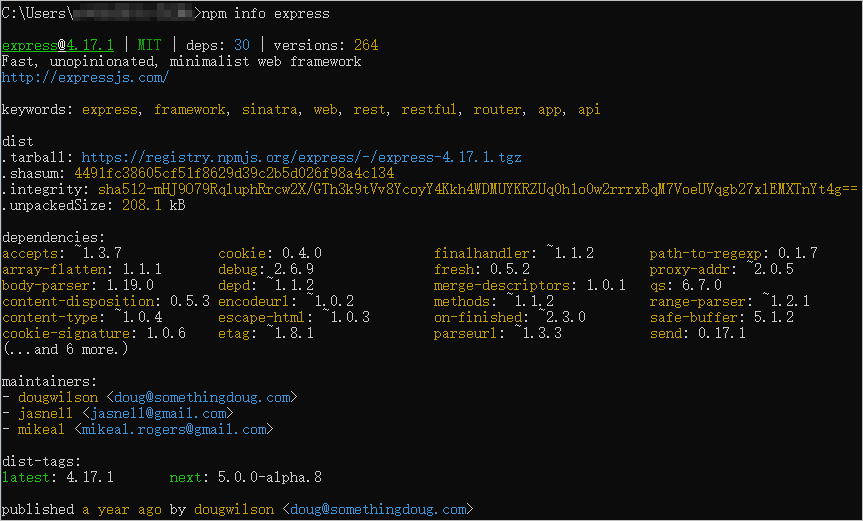
设置 npm 仓库
为了提升[下载 JS SDK]时,使用 npm 安装 JS 依赖的速度,建议在命令行工具中执行如下命令,重新设置 npm 仓库地址。
npm config set registry https://mirrors.huaweicloud.com/repository/npm/设置Gradle代理
如果网络不能直接访问 Internet,而是需要通过代理服务器才可以访问,这种情况下,需要设置 Gradle 代理,来访问和下载 Gradle 所需的依赖。否则,请跳过本章节。
- 打开“此电脑”,在文件夹地址栏中输入 %userprofile%,进入个人数据界面。
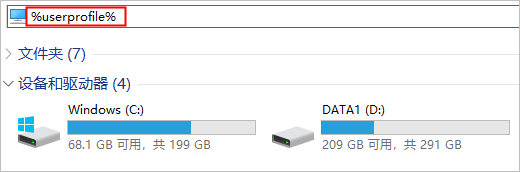
- 创建一个文件夹,命名为 .gradle.。如果已有 .gradle 文件夹,请跳过此操作。
- 进入.gradle文件夹,新建一个文本文档,命名为 gradle,并修改后缀为 .properties。
- 打开gradle.properties文件中,添加如下脚本,然后保存。
其中代理服务器、端口、用户名、密码和不使用代理的域名,请根据实际代理情况进行修改。其中不使用代理的 “nonProxyHosts”的配置间隔符是 “|”。
systemProp.http.proxyHost=proxy.server.comsystemProp.http.proxyPort=8080systemProp.http.nonProxyHosts=*.company.com|10.*|100.*systemProp.http.proxyUser=userIdsystemProp.http.proxyPassword=passwordsystemProp.https.proxyHost=proxy.server.comsystemProp.https.proxyPort=8080systemProp.https.nonProxyHosts=*.company.com|10.*|100.*systemProp.https.proxyUser=userIdsystemProp.https.proxyPassword=password设置 DevEco Studio 代理
如果网络不能直接访问 Internet,而需要通过代理服务器才可以访问,这种情况下,需要设置 DevEco Studio 代理,来访问和下载外部资源。否则,请跳过本章节。
- 运行已安装的 DevEco Studio,首次使用,请选择 Do not import settings,点击 OK。
- 根据 DevEco Studio 欢迎界面的提示,点击 Setup Proxy,或者在欢迎页点击Configure > Settings > Appearance&Behavior > System Settings > HTTP Proxy进入 HTTP Proxy 设置界面。
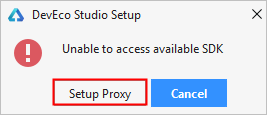
- 设置 DevEco Studio 的 HTTP Proxy 信息。
- HTTP
配置项,设置代理服务器信息。
- Host name:代理服务器主机名或IP地址。
- Port number:代理服务器对应的端口号。
- No proxy for:不需要通过代理服务器访问的 URL 或者 IP 地址(地址之间用英文逗号分隔)。
- Proxy authentication
配置项,如果代理服务器需要通过认证鉴权才能访问,则需要设置。否则,请跳过该配置项。
- Login:访问代理服务器的用户名。
- Password:访问代理服务器的密码。
- Remember:勾选,记住密码。

- 配置完成后,点击 Check connection,输入网络地址(如:https://developer.harmonyos.com),检查网络连通性。提示“Connection successful”表示代理设置成功。
- 点击 OK 按钮完成 DevEco Studio 代理配置。
- DevEco Studio 代理设置完成后,会提示安装 HarmonyOS SDK,可以点击 Next 下载到默认目录中;如果想更改 SDK 的存储目录,请点击 Cancel,并根据 [ 下载HarmonyOS SDK ] 进行操作。
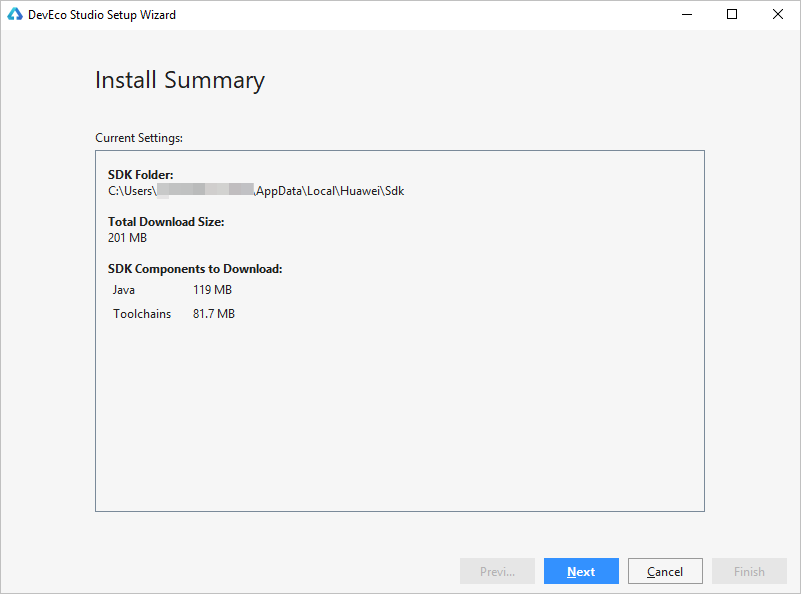
下载 HarmonyOS SDK
Devco Studio 提供 SDK Manager 统一管理 SDK 及工具链,下载各种编程语言的 SDK 包时,SDK Manager 会自动下载该 SDK 包依赖的工具链。
SDK Manager 提供多种编程语言的 SDK 包,各 SDK 包的说明请参考:
- Native:C/C++ 语言 SDK 包,默认不自动下载,需手动勾选下载。对应的接口文档请参考《Native API参考》。
- JS:JS 语言 SDK 包,默认不自动下载,需手动勾选下载。对应的接口文档请参考《JS API参考》。
- Java:Java语言SDK包,首次下载SDK时默认下载。对应的接口文档请参考《Java API参考》。
同时还提供 SDK 对应的工具链(SDK Tools):
- Toolchains:SDK 工具链,HarmonyOS 应用开发必备工具集,包括编译、打包、签名、数据库管理等工具的集合,首次下载 SDK 时默认下载。
- Previewer:Lite Wearable 预览器,在开发过程中可以动态预览 Lite Wearable 应用的界面呈现效果,默认不自动下载,需手动勾选下载。
首次下载 HarmonyOS SDK 时,只会 默认下载 **Java SDK 和 Toolchains**。因此,如果还需要使用 JS 或 C/C++ 语言开发应用时,需手动下载对应的SDK包。
- 在菜单栏点击 Configure > Settings 或者默认快捷键 Ctrl+Alt+S,打开 Settings 配置界面。
- 进入 Appearance&Behavior > System Settings > HarmonyOS SDK菜单界面,点击 Edit 按钮,设置 HarmonyOS SDK 存储路径。
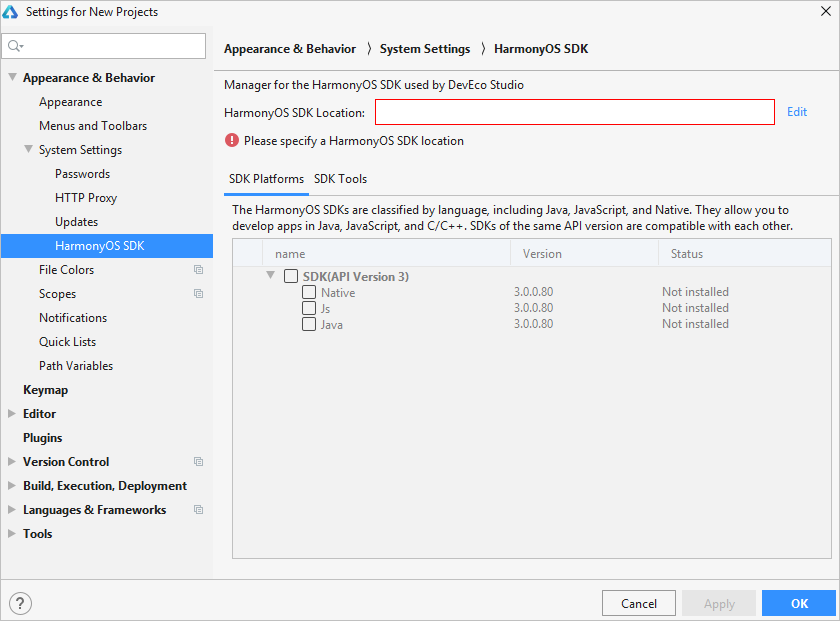
- 选择 HarmonyOS SDK 存储路径(不能包含中文),然后点击 Next。在弹出的 License Agreement 窗口,点击 Accept 开始下载 SDK。
说明
如果本地已有 SDK 包,请选择本地已有 SDK 包的存储路径,DevEco Studio 会增量更新 SDK 及工具链。
- 等待 HarmonyOS SDK 及工具下载完成,点击 Finish,可以看到默认的 SDK Platforms > Java SDK及SDK Tools > Toolchains 已完成下载。
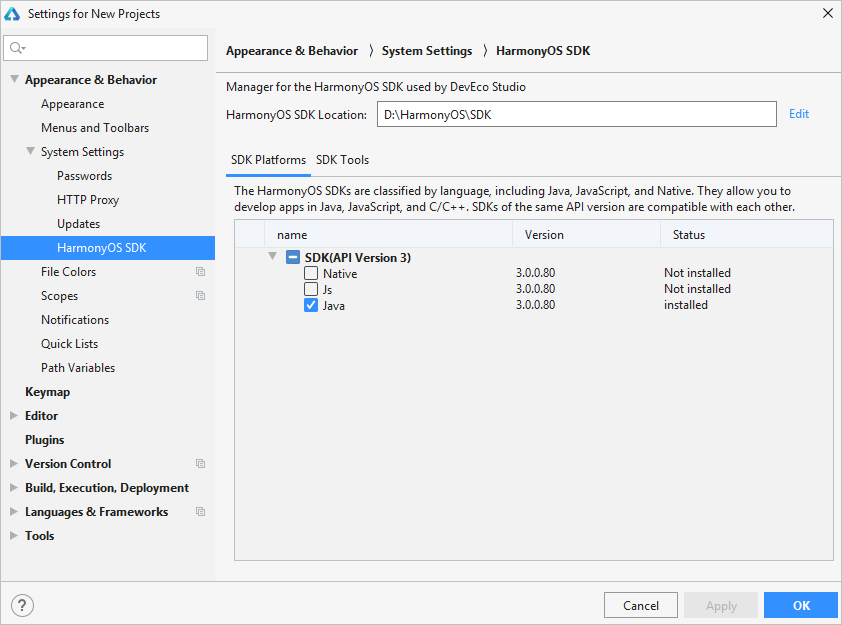
- 如果工程还会用到 JS 或者 C/C++ 语言,请在 SDK Platform 中,勾选对应的 SDK 包,点击 Apply,SDK Manager 会自动将 SDK 包和工具链,下载到3中设置的 SDK 存储路径中。(JS SDK 下载失败或者缓慢?)
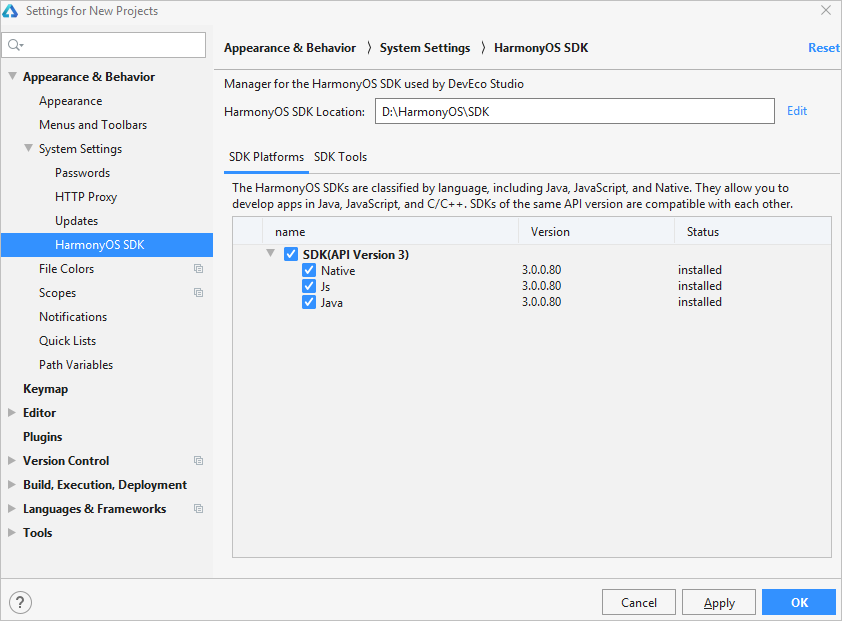
开发环境配置完成后,可以通过运行HelloWorld工程来验证环境设置是否正确。

 国外主机测评 - 国外VPS,国外服务器,国外云服务器,测评及优惠码
国外主机测评 - 国外VPS,国外服务器,国外云服务器,测评及优惠码